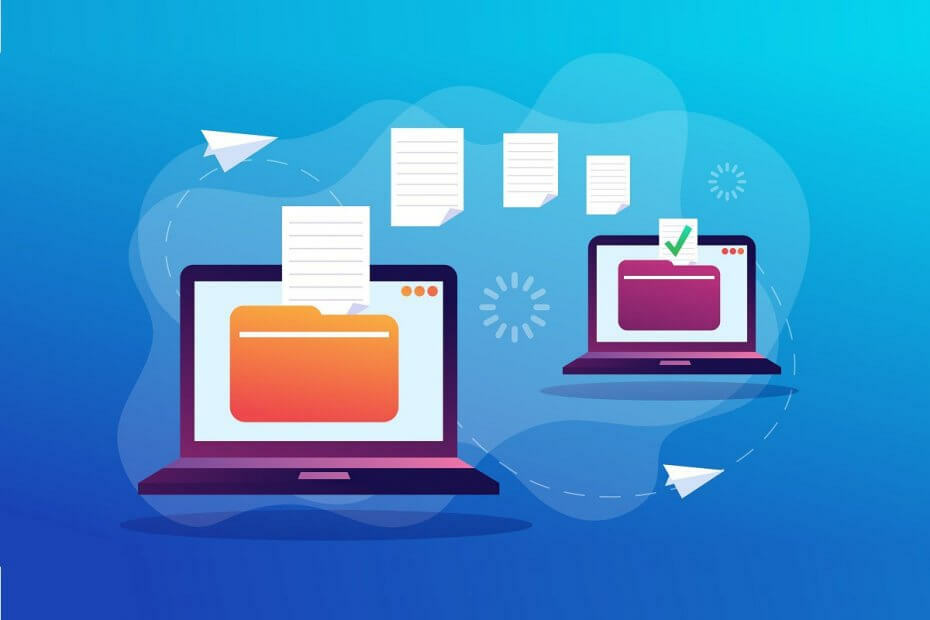
Αυτό το λογισμικό θα διατηρήσει τα προγράμματα οδήγησης σας σε λειτουργία και σε λειτουργία, διατηρώντας έτσι ασφαλή από συνηθισμένα σφάλματα υπολογιστή και αστοχία υλικού. Ελέγξτε όλα τα προγράμματα οδήγησης τώρα σε 3 εύκολα βήματα:
- Κατεβάστε το DriverFix (επαληθευμένο αρχείο λήψης).
- Κάντε κλικ Εναρξη σάρωσης για να βρείτε όλα τα προβληματικά προγράμματα οδήγησης.
- Κάντε κλικ Ενημέρωση προγραμμάτων οδήγησης για να λάβετε νέες εκδόσεις και να αποφύγετε δυσλειτουργίες του συστήματος.
- Το DriverFix έχει ληφθεί από το 0 αναγνώστες αυτόν τον μήνα.
Εάν σκοπεύετε να χρησιμοποιήσετε τα Windows 7 για ένα μεγαλύτερο χρονικό διάστημα, αλλά το υλικό που έχετε αυτήν τη στιγμή έχει δυσλειτουργία ή απλά έχει ημερομηνία, τότε πιθανότατα αναρωτιέστε εάν μπορείτε να μετακινήσετε την εγκατάσταση των Windows σας από έναν υπολογιστή σε έναν άλλο.
Η σύντομη απάντηση θα ήταν Ναί, αλλά η αλήθεια του θέματος είναι ότι είναι λίγο περίπλοκο.
Πώς μπορώ να μεταφέρω τα Windows 7 από έναν υπολογιστή σε έναν άλλο;
1. Μετακινήστε τα Windows 7 σε διαφορετική μητρική πλακέτα
Η απλούστερη μέθοδος που μπορεί να σκεφτεί κανείς κατά τη μετακίνηση μιας εγκατάστασης WIndows από έναν υπολογιστή σε έναν άλλο θα ήταν απλώς να τοποθετήσετε τη μητρική πλακέτα του παλιού υπολογιστή στη νέα.
Επιπλέον, θα μπορούσατε απλώς να μεταφέρετε την εγκατάσταση WIndows από τη μία μητρική πλακέτα στην άλλη. Θεωρητικά, αυτό πρέπει να το κάνει, αλλά υπάρχουν πολλές επιπλοκές που συνδέονται με αυτήν τη μέθοδο.
Πρώτα απ 'όλα, η εγκατάσταση των Windows 7 βαθμονομείται στα προγράμματα οδήγησης του παλιού υπολογιστή σας. Εξαιτίας αυτού, όταν το μετακινείτε σε άλλο υπολογιστή (πιθανότατα έναν με εντελώς διαφορετικό σύνολο προδιαγραφών), ενδέχεται να εμφανιστεί σφάλμα, BSODμικρό κατά την προσπάθεια εκκίνησης.
2. Χρησιμοποιήστε το Sysprep
Αυτό το εργαλείο είναι σχεδιασμένο για μεγάλους οργανισμούς και κατασκευαστές υπολογιστών, και αυτό προετοιμάζει μια εγκατάσταση των Windows για αντιγραφή, έλεγχο και παράδοση πελατών.
Δυστυχώς, αυτό δεν είναι διαθέσιμο για το ευρύ κοινό και μπορεί να χρησιμοποιηθεί μόνο με νέες εγκαταστάσεις.
Ζητήματα με τη μεταφορά των Windows από έναν υπολογιστή σε άλλο
Εκτός από τα ζητήματα υλικού που αναφέρονται παραπάνω, υπάρχει επίσης το ζήτημα της ενεργοποίησης της εγκατάστασης των Windows όταν μεταφερθείτε σε νέο υπολογιστή. Πρώτα απ 'όλα, όλα εξαρτώνται από τον τύπο άδειας που έχετε.
1. Εάν έχετε άδεια λιανικής
Μπορείτε να τον μετακινήσετε σε άλλον υπολογιστή, αρκεί να είναι εγκατεστημένος μόνο σε έναν υπολογιστή κάθε φορά.
Αυτό συμβαίνει επειδή η ενεργοποίησή του στον δεύτερο υπολογιστή θα απενεργοποιήσει αυτόματα την άδεια για τον πρώτο υπολογιστή. Το κλειδί θα λειτουργεί και με 32 και 64 bit, αλλά μόνο ένα μπορεί να εγκατασταθεί κάθε φορά.
2. Εάν έχετε άδεια OEM
Οι άδειες OEM συνδέονται με τον πρώτο υπολογιστή στον οποίο είναι εγκατεστημένοι και δεν μπορούν να μεταφερθούν σε διαφορετικό υπολογιστή.
Ωστόσο, ένας τρόπος αντιμετώπισης θα ήταν να μετακινήσετε τη μητρική πλακέτα σε έναν υπολογιστή που έχει τα ίδια ίδια στοιχεία υλικού. Με αυτόν τον τρόπο μπορείτε ακόμα να χρησιμοποιήσετε την άδεια OEM χωρίς κανένα από τα ζητήματα οδήγησης που αναφέρονται παραπάνω.
συμπέρασμα
Δεδομένων των επιπλοκών που υπάρχουν με τη μεταφορά ολόκληρης της εγκατάστασης των Windows σε άλλον υπολογιστή, ίσως να προτιμήσετε μια καθαρή εγκατάσταση.
Ωστόσο, εάν τα προσωπικά δεδομένα είναι το κύριο μέλημά σας, μπορείτε πάντα να δημιουργήσετε ένα αντίγραφο ασφαλείας όλων των αρχείων σας και στη συνέχεια μεταφορά τους σε νέο υπολογιστή.
Βρήκατε αυτό το άρθρο χρήσιμο; Ενημερώστε μας στην παρακάτω ενότητα σχολίων.
ΣΧΕΤΙΚΑ ΑΡΘΡΑ ΠΟΥ ΠΡΕΠΕΙ ΝΑ ΕΛΕΓΞΕΤΕ:
- ΕΠΙΔΙΌΡΘΩΣΗ: Το Wi-Fi εμφανίζει περιορισμένη πρόσβαση στα Windows 7
- Πώς να ενεργοποιήσετε το μενού εκκίνησης Legacy Windows 7 στα Windows 10
- Τρόπος διόρθωσης κοινών κωδικών σφάλματος ενημέρωσης των Windows 7


